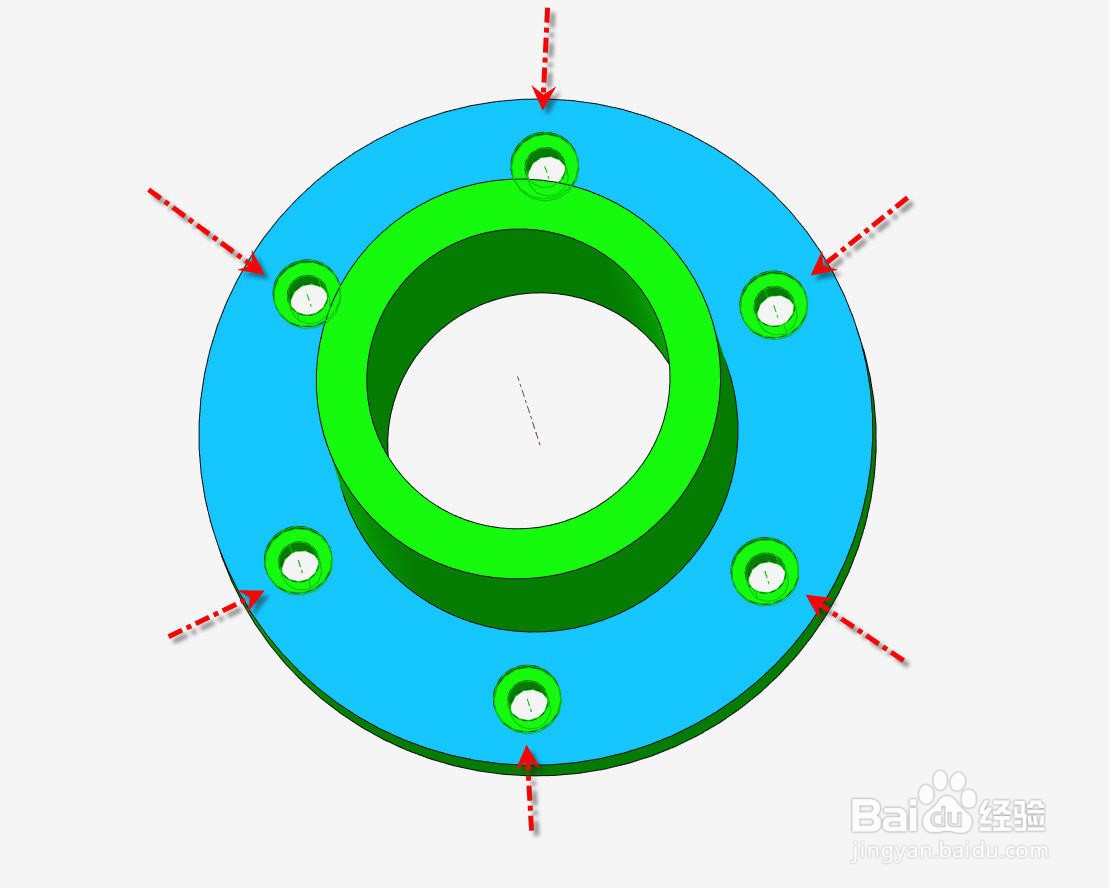1、打开模型,模型中已经在图示位置已经创建了一个沉头孔,特征名【孔 2】。下面我们通过轴阵列实现圆盘面上圆周方向均匀阵列6个

2、模型树中点击【孔 2】特征,在弹出的左键快捷菜单中点击【阵列】按钮,进入【阵列】操控面板
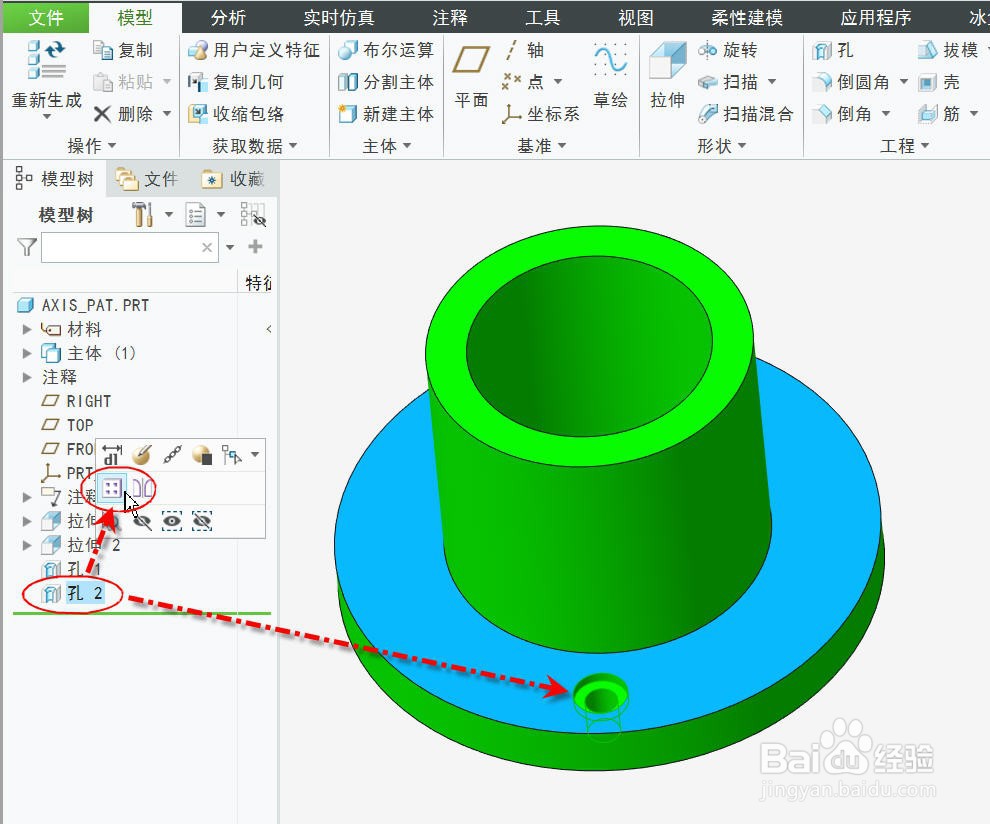
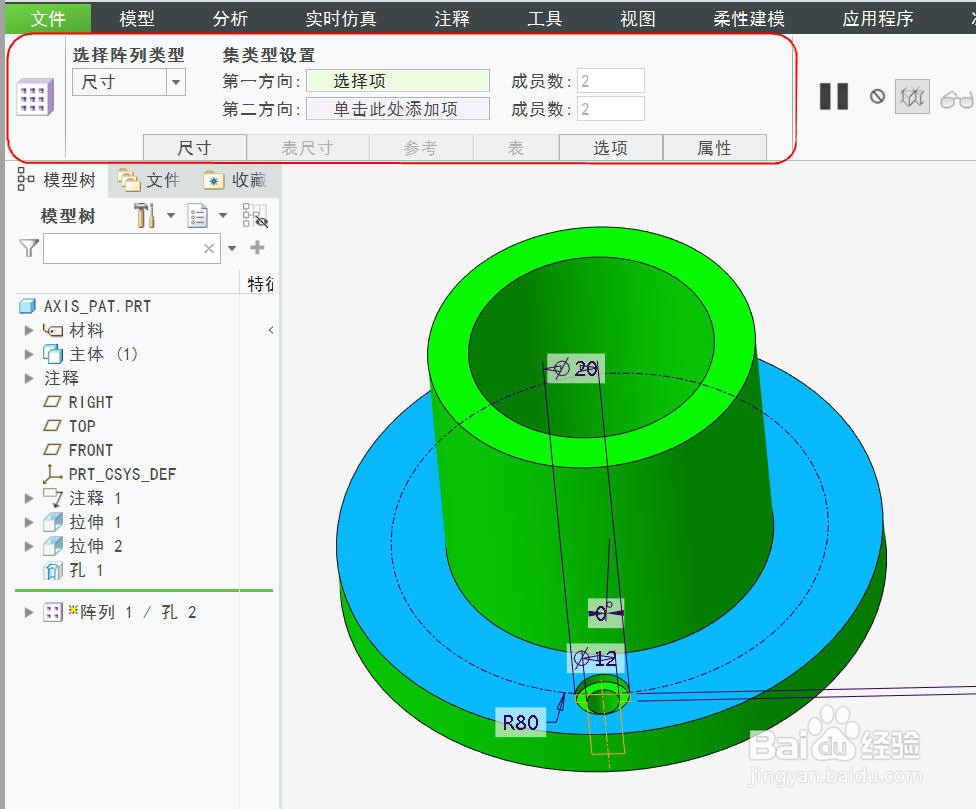
3、在【选择阵列类型】下拉列表中选择【轴】,操控面板切换到轴阵列模式

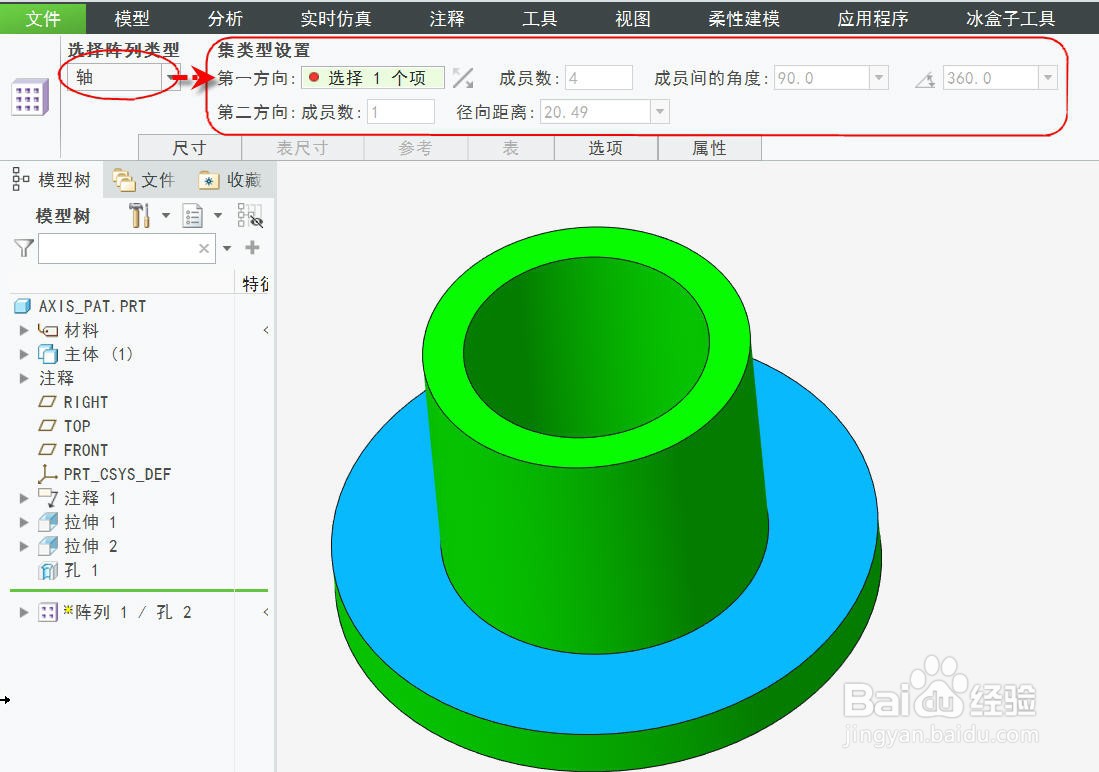
4、点击并激活【第一方向】输入框,然后在图形区选择A_2轴作为第一方向参考
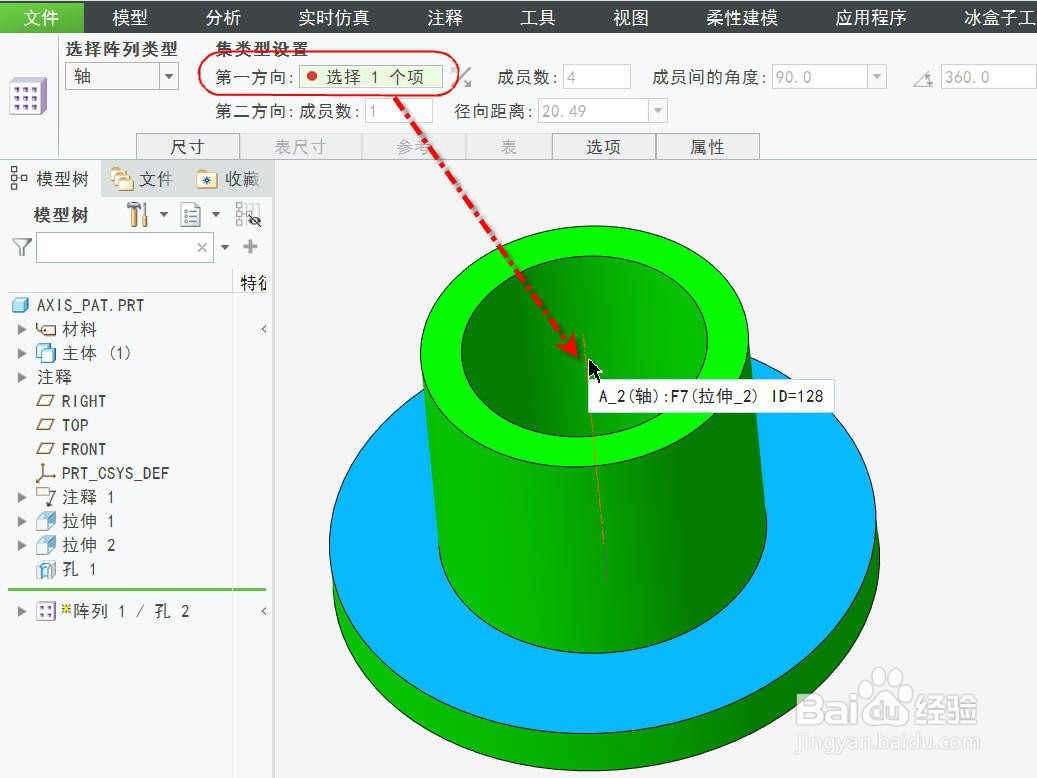
5、在【成员数】输入框中输入6,在【成员间的角度】输入框中输入60并确认。此时图形区模蕞瞀洒疸型上会显示代表阵列实例的圆圈点,注意看分布是否正确。
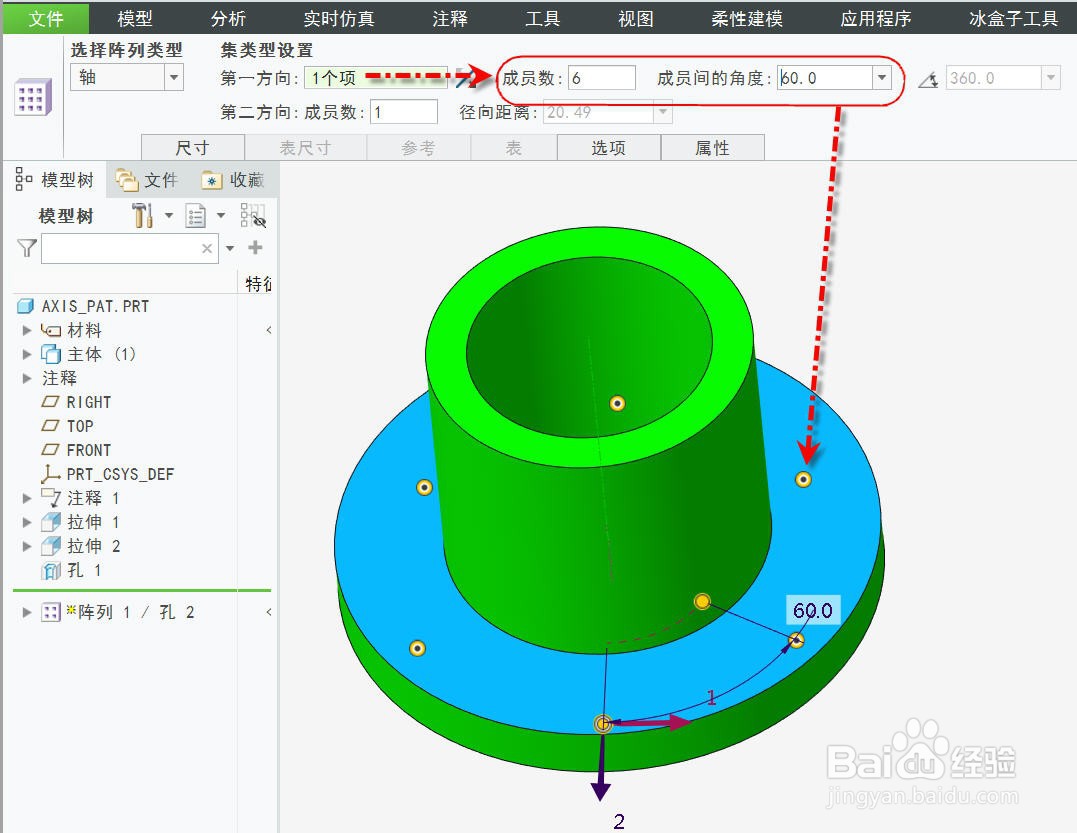
6、点击并展开【选项】选项页,在【重新生成选项】下拉列表中选择【相同】并确认。然后点击【确认】完成轴阵列并退出【阵列】操控面板,便可得到圆周方向均匀阵列的6个沉头孔了。